Outlook for Macでは、電子メール メッセージで受信した添付ファイルを開いたり、プレビューしたり、ダウンロードしたりできます。
個々のアプリケーションで各添付ファイルを開く代わりに、 Outlook for Macでメッセージ添付ファイルのプレビューを表示できます。 添付ファイルのプレビューは、Microsoft Office ドキュメント、写真、PDF ファイルなど、さまざまな種類のファイルで利用できます。 複数ページのドキュメントは、ページごとに参照でき、複数の写真の添付ファイルは、スライド ショーとして表示できます。
添付ファイルをメッセージ、AirDrop、または別のアプリで共有する場合は、プレビュー画面から共有できます。
使用しているOutlook for Macのバージョンを選択し、次の手順に従います。
Outlook for Macで添付ファイルをプレビューする
-
メッセージを開くか、閲覧ウィンドウで表示します。
-
添付ファイルを一度に 1 つずつプレビューするには、ファイルの横にあるドロップダウン矢印 選択します。
-
1 つ以上の添付ファイルをすばやくプレビューまたはダウンロードするもう 1 つの方法は、次を選択することです。
-
プレビュー、または複数の添付ファイルがある場合は、[すべてプレビュー] を選択します。 プレビュー ウィンドウに、最初の添付ファイルが表示されます。
-
-
プレビュー ウィンドウの上部にあるコントロールを使用して、添付ファイルを表示します。 オプションには、プレビュー ウィンドウを全画面表示で開く、次の添付ファイルにスキップする、添付されたすべてのドキュメントを表示する、ドキュメントを開くなどがあります。
-
[共有 ] アイコンを選択して、メッセージや AirDrop などを使用して添付ファイルを送信します。
Outlook for Macで添付ファイルを開く、または保存する
-
メッセージを開くか、閲覧ウィンドウで表示します。
-
添付ファイルを一度に 1 つずつ保存するには、ファイルの横にあるドロップダウン矢印 選択します。 ファイルを開くには、[ 開く] を選択します。
-
[ ダウンロード] を選択し、Finder を使用してファイルを保存する場所を指定します。
-
1 つまたは複数の添付ファイルをすばやく保存するには、[ダウンロード] を選択するか、複数の添付ファイルがある場合は [ すべてダウンロード] を選択して、Finder を使用して Mac または別の場所に保存します。
レガシ Outlook for Macで受信した添付ファイルをプレビューする
-
メッセージを開くか、閲覧ウィンドウで表示します。
-
添付ファイルをプレビューする場合は、[プレビュー
-
プレビュー ウィンドウの上部にあるコントロールを使用して、添付ファイルを表示します。 オプションには、プレビュー ウィンドウを全画面表示で開く、次の添付ファイルにスキップする、添付されたすべてのドキュメントを表示する、ドキュメントを開くなどがあります。
-
その他のオプションについては、ウィンドウの上部にある [プレビューで開く ] を選択し、新しいプレビュー ウィンドウの上部にあるコントロールを使用して添付ファイルを操作します。
レガシ Outlook for Macで受信した添付ファイルを開く、保存する、または削除する
-
メッセージを開くか、閲覧ウィンドウで表示します。
-
ファイルの横にあるドロップダウン矢印 選択します。 添付ファイルを開くには、[ 開く] を選択します。
-
添付ファイルを一度に 1 つずつ保存するには、ファイルの横にあるドロップダウン矢印 選択します。 [ 名前を付けて保存...] を選択し、Finder を使用してファイルを保存する場所を指定します。
ヒント: 1 つまたは複数の添付ファイルをすばやく保存するには、[ダウンロード] を選択するか、複数の添付ファイルがある場合は [ すべてダウンロード] を選択して、Finder を使用して Mac または別の場所に保存します。
レガシ Outlook のメッセージから添付ファイルを削除する
-
受信したメッセージで、ファイルの横にあるドロップダウン矢印 選択します。
-
[削除] を選択します。
関連項目
Outlook for Mac内のメッセージにファイルまたはフォルダーを添付する

![ドロップダウン メニューから[プレビュー]、[開く]、または [ダウンロード] を選択します](/images/ja-jp/da88e0d2-d81e-4baa-87ba-107c91e2a6c4)
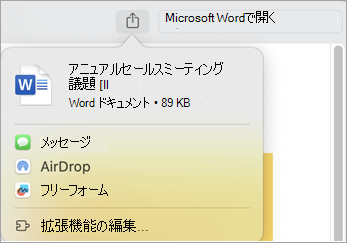
![[プレビュー] ボタン](/images/ja-jp/761b8978-593e-4693-adf4-e89945b8442b)
![[すべてをプレビュー] ボタン](/images/ja-jp/161a8ab2-2ef8-4b3a-9b76-fb4996829eaa)
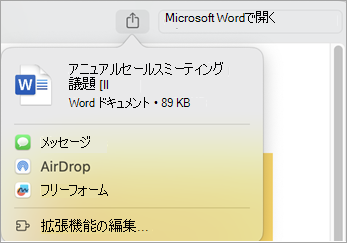
![ドロップダウン メニューから、[プレビュー]、[開く]、[ダウンロード] (または [名前を付けて保存]..)、[削除] の順に選択します。](/images/ja-jp/75cae72a-f3a1-4620-84c7-27699a6d3518)









